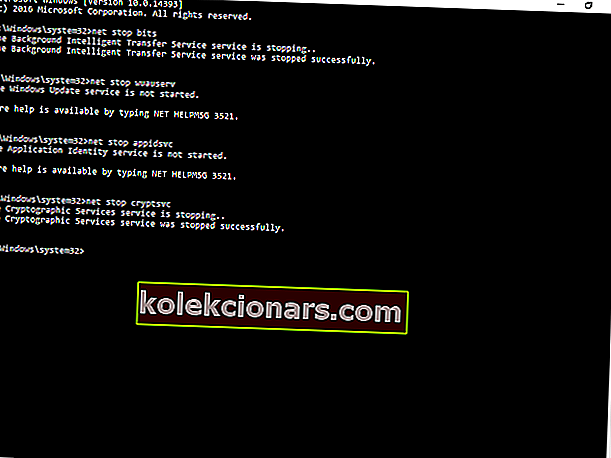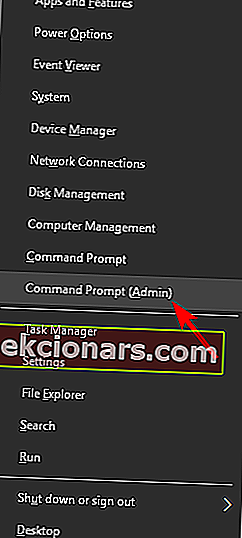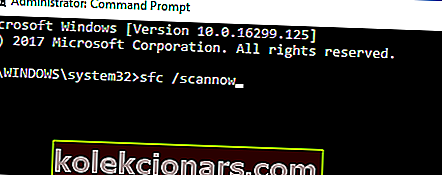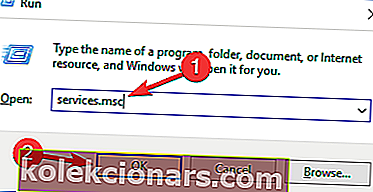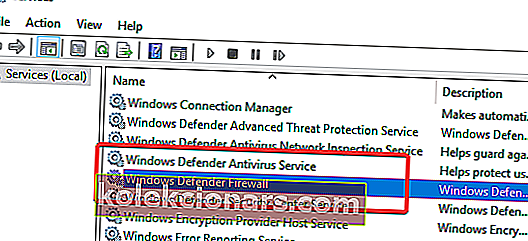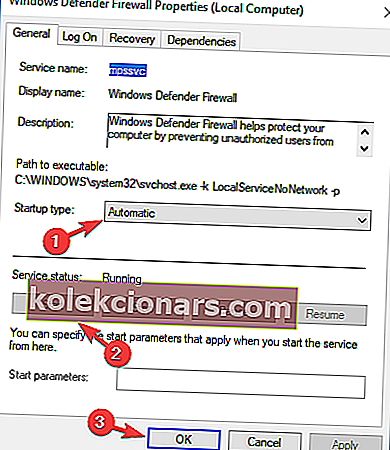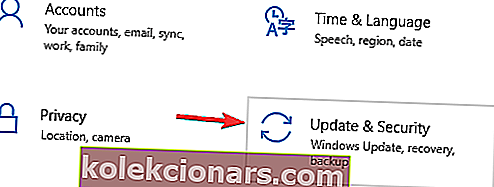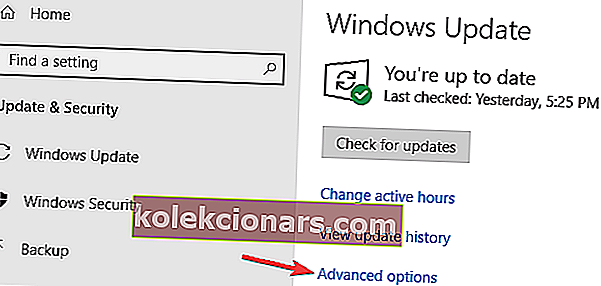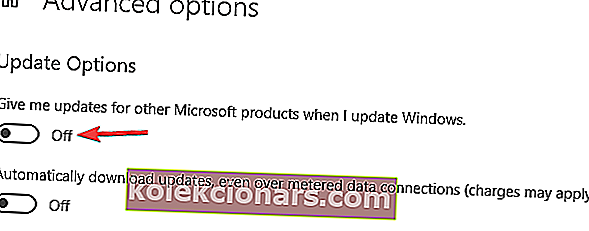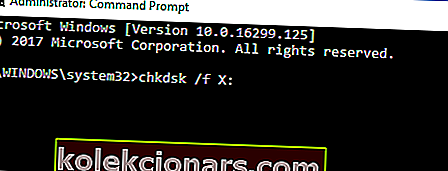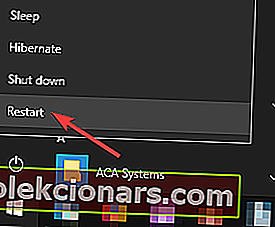- Microsoft nenehno izdaja posodobitve za operacijski sistem Windows 10 v vseh glavnih različicah. Ti ponavadi prinesejo popravke, nove funkcije in prepotrebne varnostne izboljšave.
- Tako kot vsi procesi sistema Windows lahko tudi pri postopku posodobitve včasih naletijo na težave. Če se v vašem primeru sproži koda napake 0x800705b4, preprosto sledite korakom, navedenim v spodnjem članku.
- Ta številka je le ena izmed številnih, ki smo jih obravnavali v našem namenskem središču za napake sistema Windows Update, zato si jo oglejte, saj te težave sploh niso redke.
- Če potrebujete več navodil za odpravljanje težav, obiščite stran Popravi in našli boste, kar potrebujete.

Windows 10 je v mnogih pogledih precej napredek v primerjavi s sistemom Windows 8.1. Ena od bistveno izboljšanih funkcij je Windows Update z boljšo podporo in večjim vplivom na stabilnost in varnost vašega računalnika.
Vendar posodobitev, ki je ne morete dobiti, ni nič vredna. In to je del sistema Windows 10, s katerim imamo težave. Iz različnih razlogov se namreč vaš sistem bodisi ne bo posodobil ali pa je priložena posodobitev poškodovana.
Ena izmed številnih napak, s katero lahko naletite, je tista s kodo 0x800705b4 . Kljub temu ima vsaka težava rešitev in jo bomo danes poskušali rešiti namesto vas.
Kako popravim napako posodobitve sistema Windows 10 0x800705b4
Napaka 0x800705b4 je lahko precej problematična, saj bo preprečila posodobitev sistema. Ko smo že pri napakah, so tukaj povezane težave, o katerih so uporabniki poročali:
- Napaka pri posodobitvi sistema Windows Server 2016 0x800705b
- Ta težava se lahko pojavi v sistemu Windows Server 2016 in če jo naletite, jo lahko odpravite z eno od naših rešitev.
- Napaka aktivacije sistema Windows 10 0x800705b4
- Številni uporabniki so poročali, da jim ta koda napake preprečuje aktivacijo sistema Windows.
- To je lahko velika težava, vendar jo lahko odpravite tako, da začasno onemogočite protivirusni program.
- 0x800705b4 Windows 7
- Ta težava lahko vpliva na starejše različice sistema Windows, in tudi če ne uporabljate sistema Windows 10, bi morali imeti skoraj vse naše rešitve za starejše različice sistema Windows.
Iščete najboljša orodja za odpravljanje težav s posodobitvijo sistema Windows? Tu so naši najboljši izbori.
1. Ponastavite komponente sistema Windows Update
- Z desno miškino tipko kliknite Start in odprite ukazni poziv (Admin) .
- V ukazno vrstico vnesite naslednje ukaze in po vsakem ukazu pritisnite Enter:
- neto stop bitov
- net stop wuauserv
- net stop appidsvc
- net stop cryptsvc .
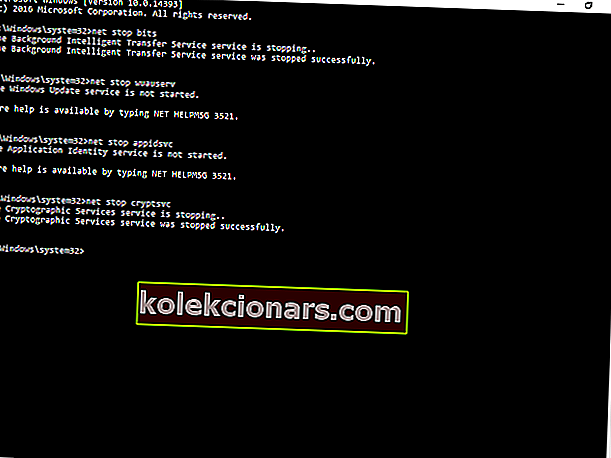
- Ko zaustavite povezane storitve, naslednji korak izbriše določeno datoteko.
- V ukazno vrstico vnesite naslednji ukaz in pritisnite Enter:
- Del “% ALLUSERSPROFILE% ApplicationDataMicrosoftNetworkDownloaderqmgr * .dat”
- Po tem nadaljujemo z naslednjim ukazom: cd / d% windir% system32
- Zdaj boste morali znova zagnati vse datoteke BITS. Vnesite naslednje ukaze in za vsakim ukazom pritisnite ENTER:
- regsvr32.exe oleaut32.dll
- regsvr32.exe ole32.dll
- regsvr32.exe shell32.dll
- regsvr32.exe initpki.dll
- regsvr32.exe wuapi.dll
- regsvr32.exe wuaueng.dll
- regsvr32.exe wuaueng1.dll
- regsvr32.exe wucltui.dll
- regsvr32.exe wups.dll
- regsvr32.exe wups2.dll
- regsvr32.exe wuweb.dll
- regsvr32.exe qmgr.dll
- regsvr32.exe qmgrprxy.dll
- regsvr32.exe wucltux.dll
- regsvr32.exe muweb.dll
- regsvr32.exe wuwebv.dll
- regsvr32.exe atl.dll
- regsvr32.exe urlmon.dll
- regsvr32.exe mshtml.dll
- regsvr32.exe shdocvw.dll
- regsvr32.exe browseui.dll
- regsvr32.exe jscript.dll
- regsvr32.exe vbscript.dll
- regsvr32.exe scrrun.dll
- regsvr32.exe msxml.dll
- regsvr32.exe msxml3.dll
- regsvr32.exe msxml6.dll
- regsvr32.exe actxprxy.dll
- regsvr32.exe softpub.dll
- regsvr32.exe wintrust.dll
- regsvr32.exe dssenh.dll
- regsvr32.exe rsaenh.dll
- regsvr32.exe gpkcsp.dll
- regsvr32.exe sccbase.dll
- regsvr32.exe slbcsp.dll
- regsvr32.exe cryptdlg.dll
- Po tem znova zaženite Winshock s tem ukazom in pritisnite ENTER: netsh winsock reset
- Zdaj boste morali zagnati ustavljene storitve.
- Vnesite te ukaze in za vsakim pritisnite tipko ENTER:
- neto začetni bit
- neto začetek wuauserv
- neto zagon appidsvc
- neto začetek cryptsvc
- Zaprite ukazni poziv in znova zaženite računalnik.
Kot so navedli Microsoftovi tehniki, se ta napaka pojavlja zaradi poškodovanih posodobitev. Zdi se, da se zdi le uporabnikom, ki so namesto čiste namestitve sistema sistem Windows 7 in 8.1 nadgradili na Windows 10.
Prva težava, ki jo lahko poskusite rešiti, je ponastavitev komponent posodobitve. Po tem je treba odpraviti težavo z napako posodobitve. Če je težava nenehna, poskusite z drugimi razloženimi rešitvami spodaj.
2. Izvedite skeniranje SFC in DISM
- Pritisnite tipko Windows + X, da odprete meni Win + X.
- Zdaj izberite ukazni poziv (skrbnik) .
- Lahko pa uporabite tudi Powershell (Admin) .
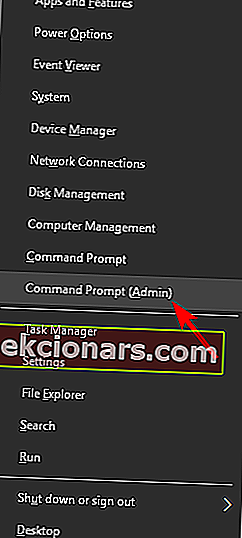
- Lahko pa uporabite tudi Powershell (Admin) .
- V ukazno vrstico vnesite sfc / scannow.
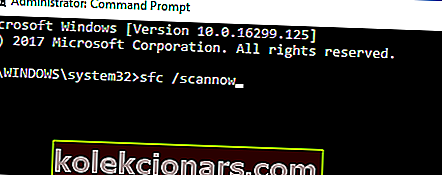
- Pritisnite ENTER in zaženite postopek.
- Po nekaj minutah bi morali težavo odpraviti.
Če skeniranje SFC težave ni odpravilo ali če skeniranja SFC niste mogli zagnati, boste težavo morda lahko rešili z zagonom DISM skeniranja.
Za to preprosto zaženite ukazni poziv kot skrbnik in zaženite ukaz DISM / Online / Cleanup-Image / RestoreHealth .

Po mnenju uporabnikov lahko včasih težave s poškodbami datotek povzročijo napako 0x800705b4. Poškodba datotek se lahko zgodi iz različnih razlogov, vendar boste težavo morda odpravili preprosto s skeniranjem SFC.
Ko je skeniranje končano, preverite, ali je težava odpravljena. Če pred tem niste mogli zagnati skeniranja SFC ali če težava še vedno obstaja, poskusite znova zagnati pregledovanje SFC in preverite, ali to pomaga.
Ta vodnik vam bo pomagal postati strokovnjak za delo z DISM!
3. Preverite protivirusno programsko opremo

Po mnenju uporabnikov se včasih zaradi vaše protivirusne programske opreme lahko prikaže napaka posodobitve 0x800705b4. Pomembno je imeti dober protivirusni program, vendar lahko včasih vaš protivirusni program ovira vaš sistem in povzroči to napako.
Če želite težavo odpraviti, poskusite onemogočiti nekatere protivirusne funkcije in preveriti, ali to pomaga. Če težava še vedno obstaja, boste morda želeli popolnoma onemogočiti protivirusni program.
V najslabšem primeru boste morda morali popolnoma odstraniti protivirusni program, da ga odpravite. Številni uporabniki so poročali, da je težavo povzročil požarni zid McAfee , zato ga, če ga uporabljate, onemogočite ali izbrišete.
Tudi če odstranite protivirusni program, vas ni treba skrbeti za vašo varnost, saj je Windows 10 opremljen z Windows Defenderjem, ki deluje kot privzeti protivirusni program.
Če težavo odpravite z odstranitvijo protivirusnega programa, je morda dobro razmisliti o prehodu na novo protivirusno programsko opremo. Na trgu je veliko odličnih protivirusnih orodij, vendar Bitdefender s svojimi lastnostmi in visoko stopnjo varnosti izstopa od ostalih.
Če iščete nov protivirusni program, vam toplo priporočamo, da razmislite o tej programski opremi.
4. Prepričajte se, da se izvaja storitev Windows Defender
- Pritisnite tipko Windows + R in vnesite services.msc .
- Zdaj pritisnite Enter ali kliknite V redu .
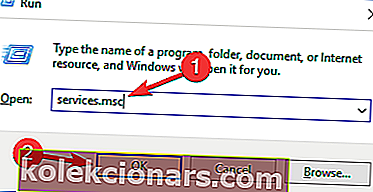
- Ko se odpre okno Storitve, preverite, če Windows Defender Firewall in Windows Defender Antivirus storitev se izvajajo.
- Po potrebi lahko njihove lastnosti preverite tako, da jih dvokliknete.
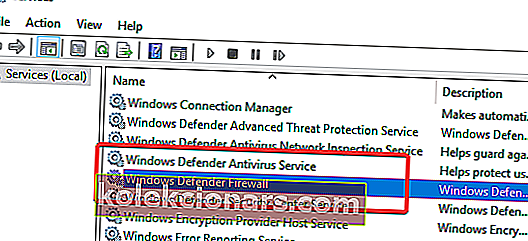
- Zdaj preverite, ali se storitve izvajajo.
- V nasprotnem primeru kliknite gumb Start .
- Poleg tega nastavite vrsto zagona na Samodejno . Zdaj kliknite Uporabi in V redu, da shranite spremembe.
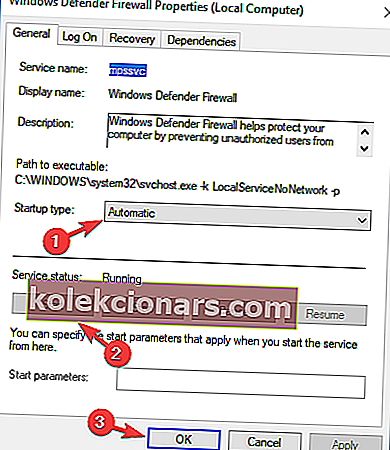
Za prenos posodobitev je treba v računalniku zagnati določene storitve. Ko smo že pri storitvah, so uporabniki poročali, da se lahko zgodi napaka posodobitve 0x800705b4, če se storitev Windows Defender ne izvaja, zato jo obvezno omogočite.
Po zagonu teh storitev boste lahko brez težav prenašali posodobitve.
5. Izvedite mehak ponovni zagon
Včasih je najbolj preprosta rešitev najboljša in mnogi uporabniki so poročali, da so težavo odpravili preprosto z mehkim ponovnim zagonom.
Včasih lahko pride do določene napake, ki preprečuje namestitev posodobitve, vendar lahko težavo odpravite s preprostim zagonom sistema.
Če želite izvesti mehak ponovni zagon, preprosto odprite meni Start in izberite možnost Ponovni zagon . Ko se računalnik znova zažene, preverite, ali težava še vedno obstaja.
6. Spremenite nastavitve Windows Update
- Pritisnite tipko Windows + I, da odprete aplikacijo Nastavitve .
- Ko se odpre aplikacija Nastavitve , pojdite na razdelek Posodobitev in varnost .
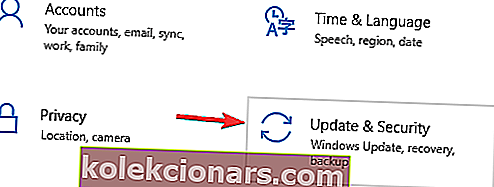
- Pomaknite se na Napredne možnosti .
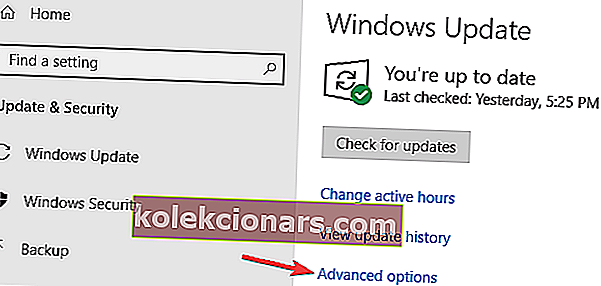
- Onemogoči Pošlji mi posodobitve za druge Microsoftove izdelke, ko posodobim možnost Windows .
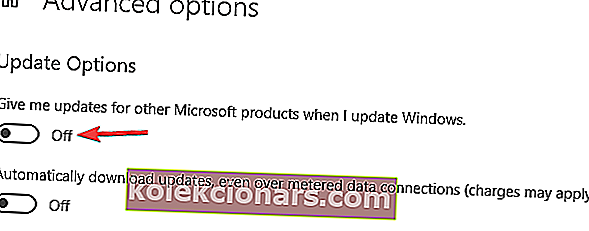
- Po tem znova zaženite računalnik.
Po mnenju uporabnikov lahko včasih zaradi vaših nastavitev pride do te napake posodobitve 0x800705b4. Ko se računalnik znova zažene, poskusite znova prenesti posodobitve in preverite, ali težava še vedno obstaja.
7. Opravite skeniranje chkdsk
- Odprite ukazni poziv kot skrbnik.
- Ko se ukazni poziv zažene, vnesite ukaz chkdsk / f X: X obvezno zamenjajte s sistemskim pogonom, privzeto mora biti C.
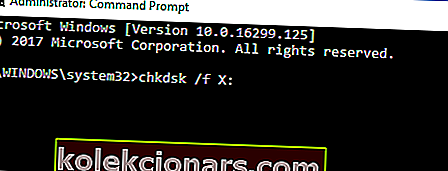
- Pri naslednjem ponovnem zagonu boste prejeli sporočilo, v katerem vas prosimo, da načrtujete pregled sistema. Vnesite Y in pritisnite Enter za potrditev.
Po mnenju uporabnikov je pogost vzrok za napako posodobitve 0x800705b4 lahko poškodovana datoteka. Če so vaše datoteke poškodovane, lahko pride do te in drugih napak.
Vendar lahko poskusite težavo odpraviti s poškodbami datotek preprosto s pregledom chkdsk. Zdaj se bo pregledovanje chkdsk začelo, ko boste znova zagnali računalnik. Ko je skeniranje končano, preverite, ali je težava še vedno prisotna.
Epsko opozorilo vodnika! Vse, kar morate vedeti o CHKDSK, je tukaj.
8. Izvedite čisto namestitev sistema Windows 10
- Odprite meni Start , kliknite gumb za vklop, pritisnite in držite tipko Shift ter izberite Ponovni zagon .
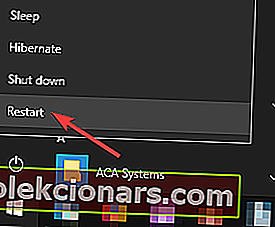
- Izberite Odpravljanje težav> Ponastavi ta računalnik> Odstrani vse .
- Po potrebi vstavite namestitveni medij za Windows 10.
- Izberite Samo pogon, na katerem je nameščen sistem Windows> Samo odstrani moje datoteke .
- Preglejte seznam sprememb, ki jih bo ponastavitev izvedla, in kliknite Ponastavi .
- Sledite navodilom za dokončanje ponastavitve.
Če so bile prejšnje rešitve zaman, varnostno kopirajte sistem in zaženite novo namestitev. Kot smo že rekli, se ta napaka večinoma pojavlja pri uporabnikih, ki so nadgradili na Windows 10, namesto da bi izvedli čisto namestitev.
Vemo, da je to predstavljena možnost, vendar lahko, kot vidite, povzroči veliko težav. Naš nasvet je torej, da izvedete novo namestitev. Ko je vse končano, boste imeli novo namestitev sistema Windows 10 in težava bo odpravljena.
Po čisti namestitvi ne izgubite svojih podatkov! Uporabite ta popolna orodja za varnostno kopiranje datotek!
Pogosta vprašanja: Preberite več o posodobitvah sistema Windows 10
- Ali lahko na kakšen način odložim posodobitve sistema Windows?
Da. Preprosto pojdite na Start> Nastavitve> Posodobitev in varnost> Začasno ustavi posodobitve za 7 dni
- Ali lahko filtriram posodobitve, ki jih prejme računalnik z operacijskim sistemom Windows 10?
Posodobitve, ki ste jih izbrali, lahko ročno prenesete z dostopom do kataloga Windows Update.
Še več, nekatere kategorije posodobitev lahko prestavite tako, da odprete Start> Nastavitve> Posodobitev in varnost> Napredne možnosti in izberete Izberi, kdaj bodo nameščene posodobitve .
- Zakaj je pomembno, da posodobim svoj operacijski sistem Windows 10?
Najpomembnejši vidik, ki ga morate upoštevati pri izbiri, ali želite posodobiti računalnik z operacijskim sistemom Windows 10, je dejstvo, da posodobitve prinašajo varnostne popravke, ki rešujejo številne ranljivosti. Tako boste s posodobitvijo postali tarča napadov zlonamerne programske opreme.
To so bila naša rešitev za to težavo. Če imate kakršna koli vprašanja ali predloge, nam to sporočite v komentarjih.
Če želite več rešitev za Windows Update in dodatne informacije, preverite naše središče za Windows Update.
Opomba urednika: Ta objava je bila prvotno objavljena junija 2018, od takrat pa je bila prenovljena in posodobljena aprila 2020 zaradi svežine, natančnosti in celovitosti.